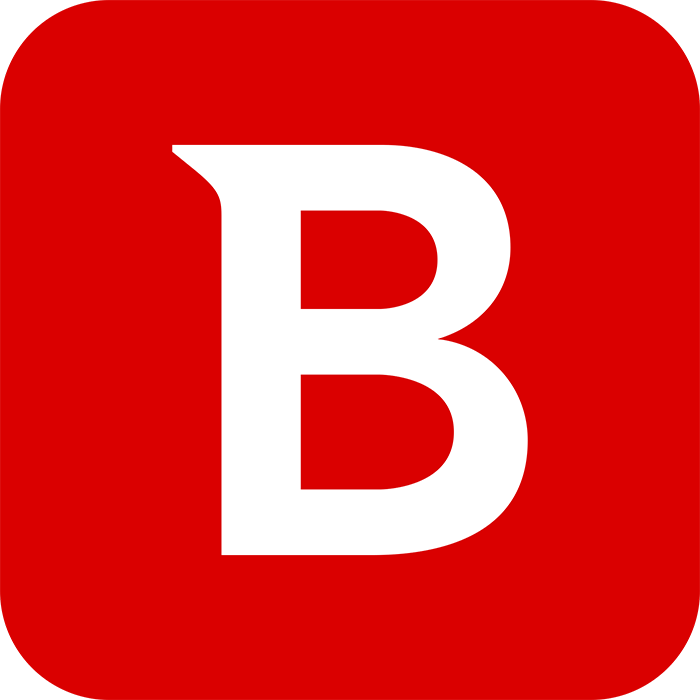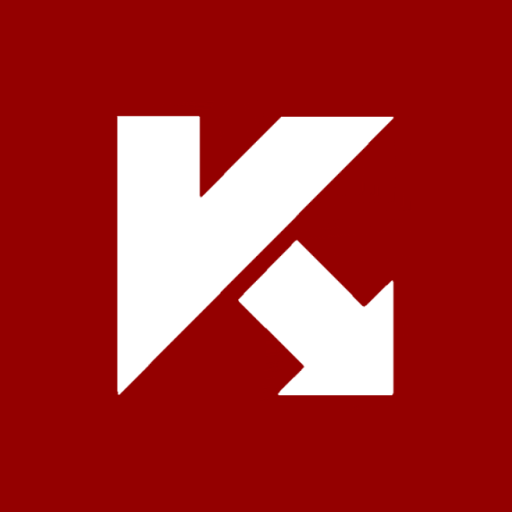Зміст
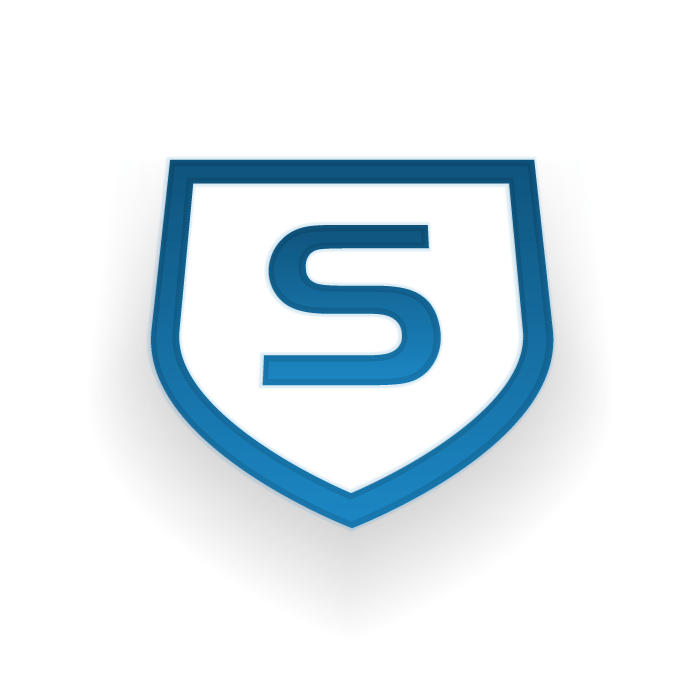
Багато антивіруси влаштовані приблизно за одним і тим же принципом &8212; вони встановлюються як збірник з набором утиліт для комплексного захисту комп'ютера. А компанії Sophos до цього підійшли зовсім по-іншому, запропонувавши користувачеві для домашньої безпеки ПК все ті ж можливості, що застосовують і в своїх корпоративних рішеннях. Розглянемо далі всі ті функції, які отримає людина, що використовує Sophos Home.
Повна перевірка системи
Після установки і першого запуску відразу ж почнеться Повне сканування. Програма буде інформувати вас про знайдені небезпеки, надсилаючи повідомлення на робочий стіл з ім'ям зараженого файлу і дією, яке до нього було застосовано.
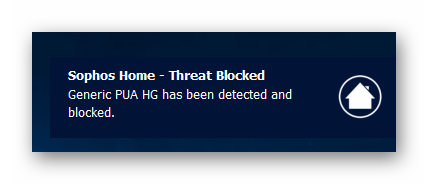
Відкривши сам антивірус і натиснувши на кнопку &171;Clean In Progress&187; , Користувач запустить вікно з деталями перевірки.
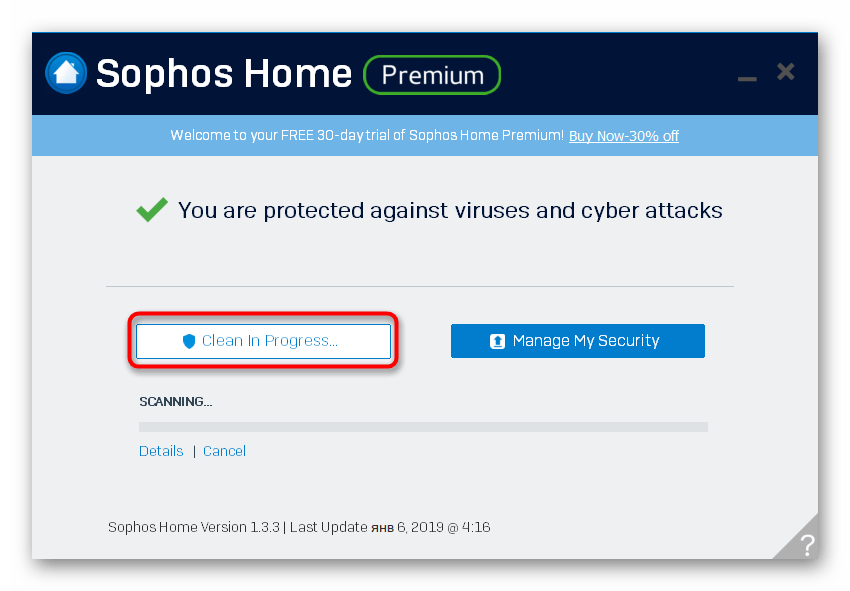
В основній його частині з'явиться список тих загроз, які будуть знайдені. У другій і третій колонках відображається Класифікація загрози і дія, яке до неї застосовано.

Ви можете і самостійно контролювати те, як поводиться антивірус по відношенню до тих чи інших об'єктів, натиснувши на їх статус. Тут можна вибрати видалення ( &171;Delete&187; ), відправку файлу в карантин ( &171;Quarantine&187; ) або ігнорування попередження про небезпеку ( &171;Ignore&187; ). Параметр &171;Show information&187; виводить повну інформацію про шкідливий об'єкт.

Після завершення процедури з'являться детальні результати перевірки.
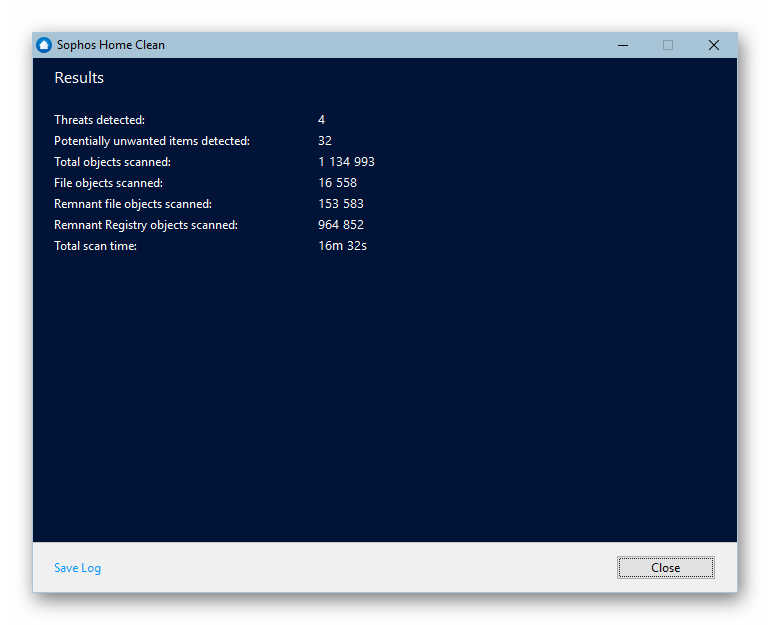
При виявленні вірусів в головному вікні Sophos Home ви побачите дзвіночок, який повідомляє про важливу подію з останньої перевірки. На вкладках &171;Threats&187; і &171;Ransomware&187; виводиться список виявлених загроз/вимагачів. Антивірус при цьому очікує вашого рішення &8212; що саме робити з конкретним файлом. Вибрати дію можна, клікнувши по ньому лівою кнопкою миші.
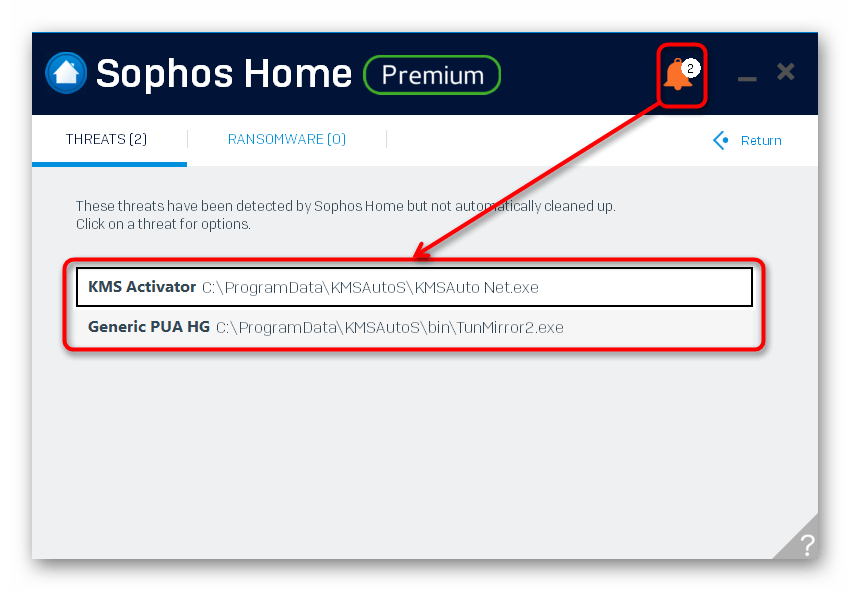
Управління винятками
Для користувача є два варіанти настройки винятків, і перейти в них можна після першого сканування комп'ютера, натиснувши на посилання &171;Exceptions&187; .

Вона переводить в нове вікно, де є дві вкладки, що мають однаковий переклад & 8212; &171; винятки&187; . Перша &8212; &171;Exceptions&187; &8212; позначає виключення програм, файлів і сайтів Інтернету, які не будуть блокуватися і перевірятися на віруси. Друга &8212; &171;Local Exclusions&187; &8212; має на увазі ручне додавання локальних програм та ігор, робота яких несумісна з режимом захисту Sophos Home.
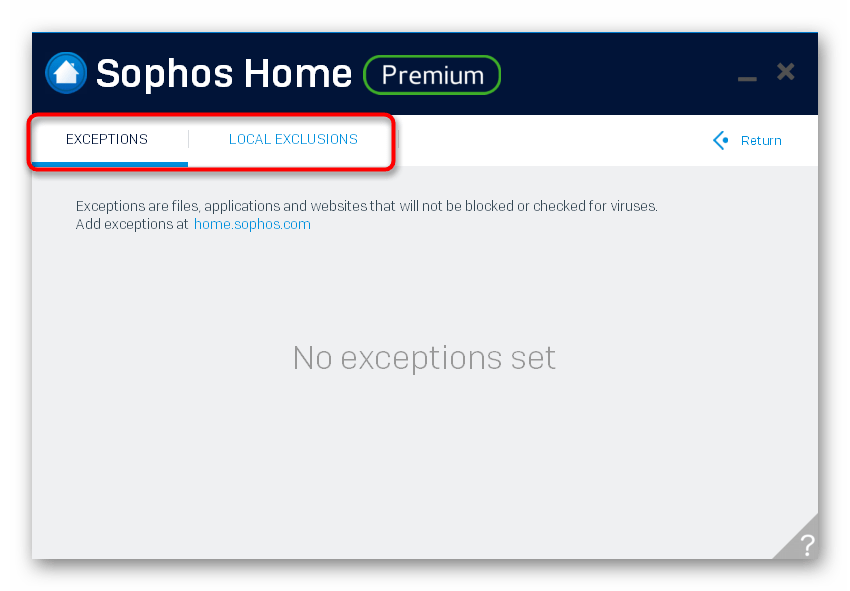
На цьому можливості самого клієнта, встановленого в Windows, закінчуються. Все інше управління відбувається через сайт Sophos, а налаштування зберігаються в хмарі.
Управління безпекою
Оскільки антивіруси Софос навіть в домашнє рішення включили елементи корпоративного управління, настройка безпеки відбувається в виділеному хмарному сховищі. Безкоштовна версія Sophos Home підтримує до 3 машин, управляти якими можна з одного аккаунта через веб-браузер. Для входу на цю сторінку досить натиснути на кнопку &171;Manage My Security&187; у вікні програми.
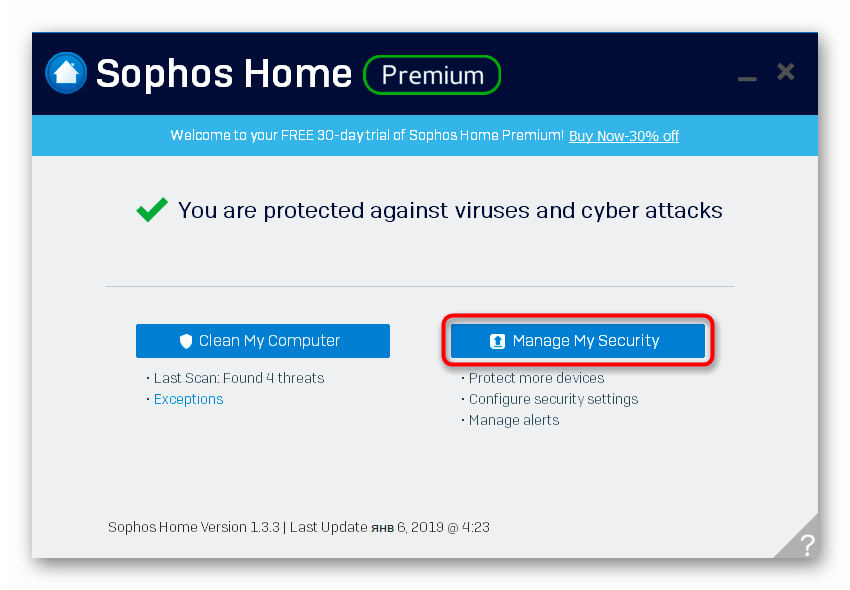
Відкриється панель управління, де з'явиться весь список доступних параметрів, розділений на вкладки. Пройдемося по ним коротко.
Статус (Status)
Перша вкладка &171;Status&187; дублює можливості антивіруса, а трохи нижче в блоці &171;Alerts&187; є перелік найважливіших сповіщень, які можуть вимагати вашої уваги.
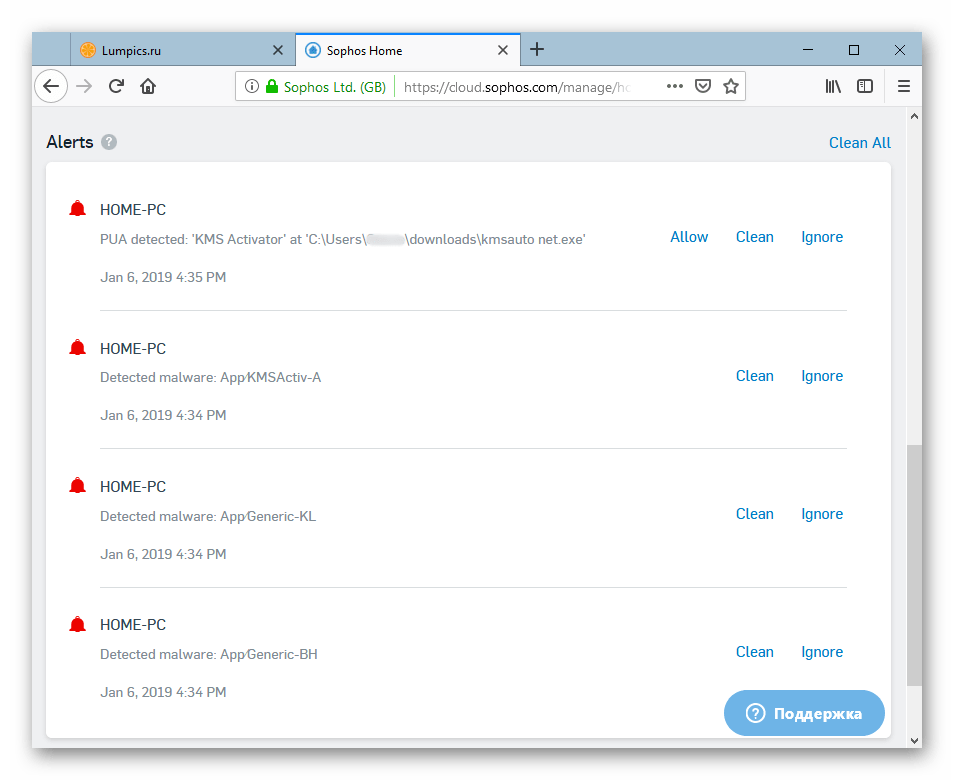
Історія (History)
В&171; історії & 187; зібрані всі ті події, які відбувалися з пристроєм відповідно до рівня налаштувань безпеки. Тут зібрана інформація про віруси і їх видаленні, заблокованих сайтах і проведених скануваннях.
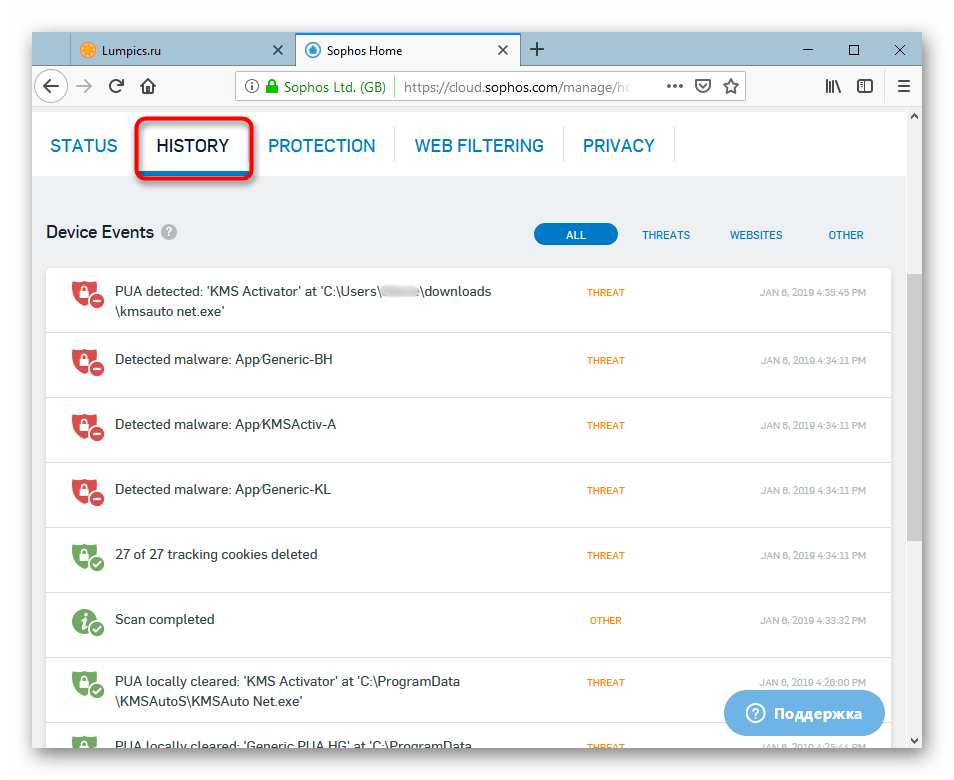
Захист (Protection)
Найбільш багатофункціональна вкладка, розділена на ще кілька вкладок.
- &171;General&187; . Регулюється включення відключення перевірки файлів в момент, коли ви їх відкриваєте; блокування потенційно-небажаних додатків; блокування підозрілого мережевого трафіку. Тут також можна вказати шлях до файлу / папки, щоб додати об'єкт до білого списку.
- &171;Exploits&187; . Включається і відключається захист вразливих додатків від можливих атак; захист від поширених варіантів зараження комп'ютера, таких як підключення заражених USB-флешок; контроль захищених додатків (наприклад, для відновлення працездатності конкретної функції програми, яку блокує антивірус); повідомлення безпеки додатків.
- &171;Ransomware&187; . Налаштовується захист від вимагачів, які можуть зашифрувати файли на комп'ютері або заблокувати роботу головного завантажувального запису операційної системи.
- &171;Web&187; . Активується і конфігурується блокування веб-сайтів з чорного списку; використання оцінки репутації тих чи інших сайтів на основі відгуків інших захищених ПК; посилений захист онлайн-банкінгу; складання списку сайтів з винятками.
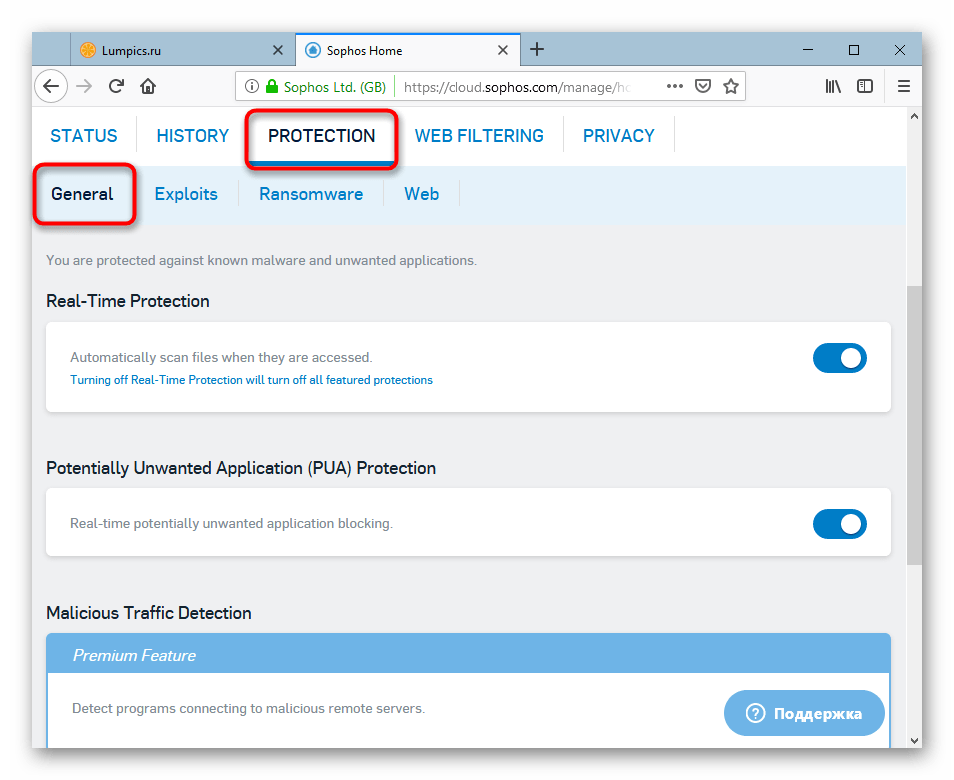
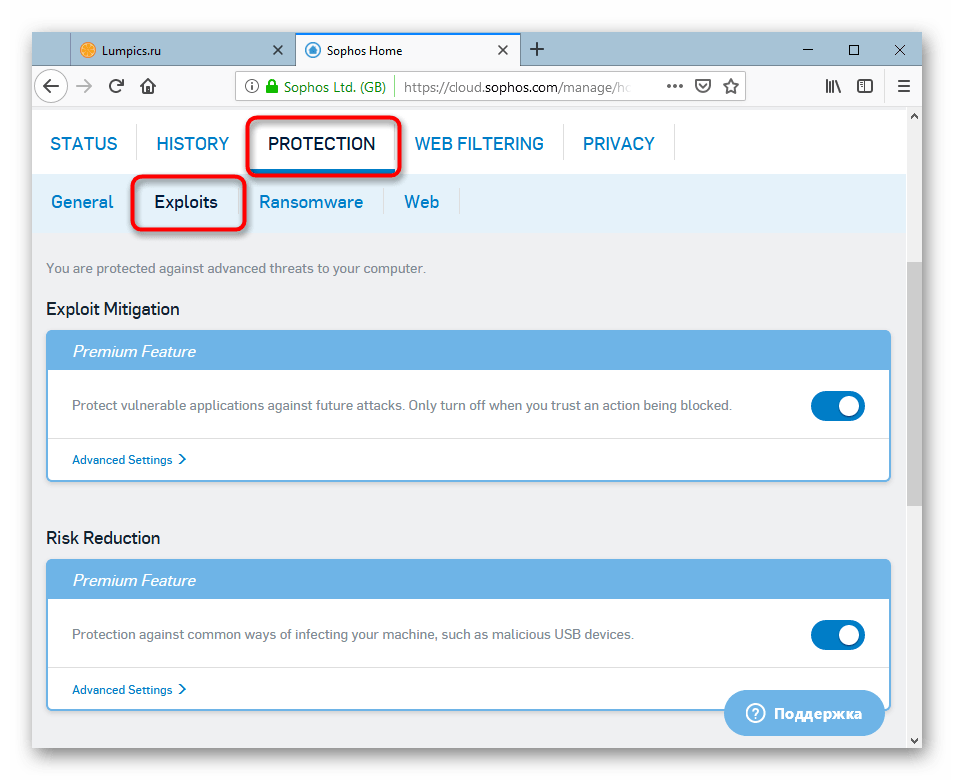
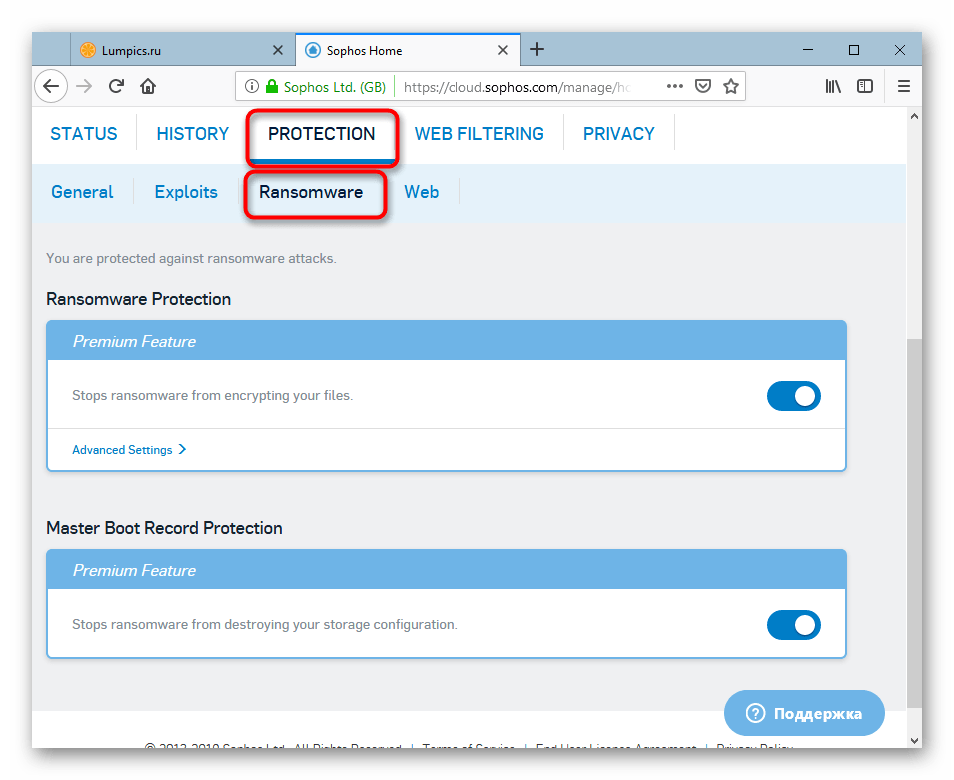
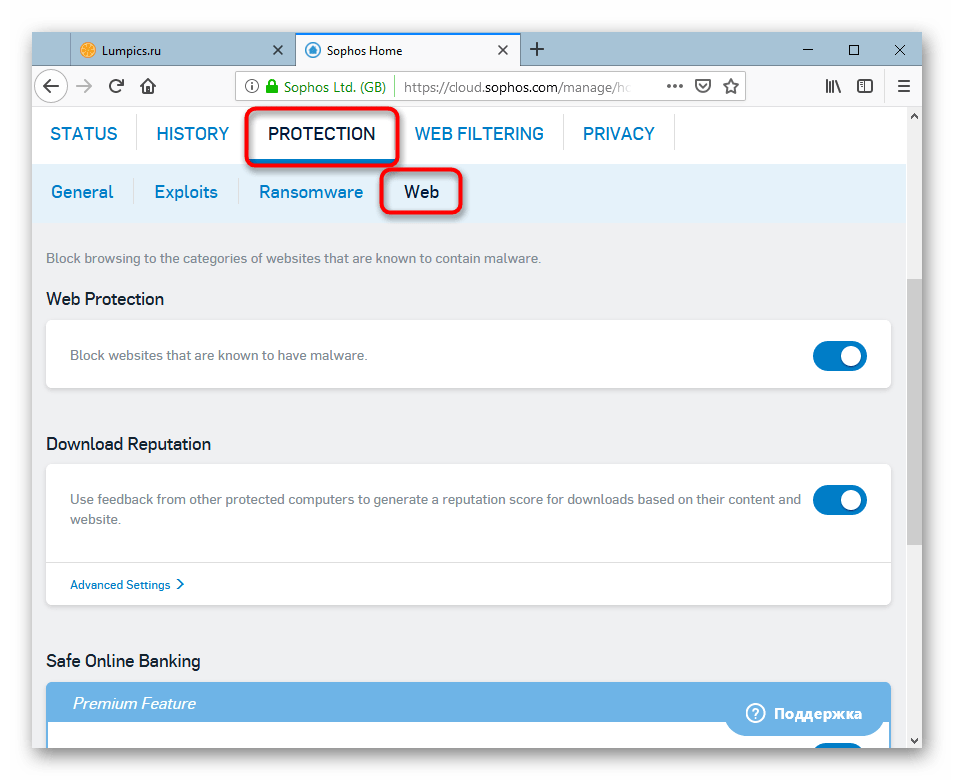
Веб-фільтр (Web Filtering)
На цій вкладці детально налаштовуються категорії сайтів, які будуть блокуватися. Для кожної групи є три колонки, де ви залишаєте доступним ( &171;Allow&187; ), включаєте попередження про те, що відвідування сайту небажано ( &171;Warn&187; ) або блокуєте доступ ( &171;Block&187; ) будь-який з тих груп, що є в списку. Тут же можна внести виключення в список.
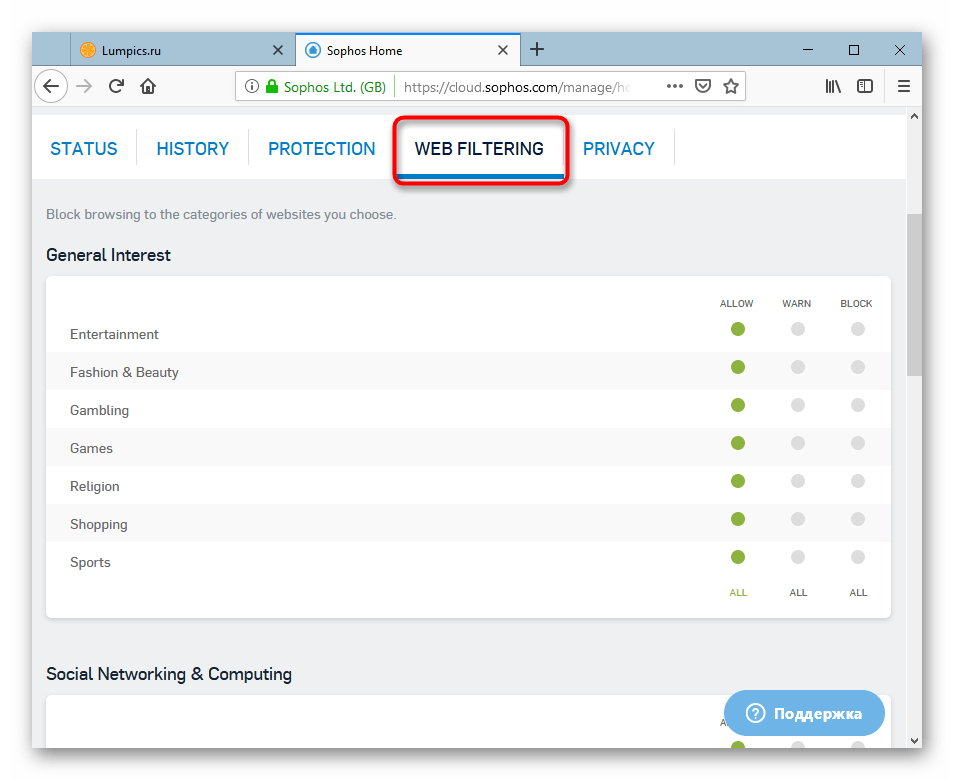
При блокуванні певної групи сайтів користувач, який спробував перейти на одну з таких веб-сторінок, отримає таке повідомлення:
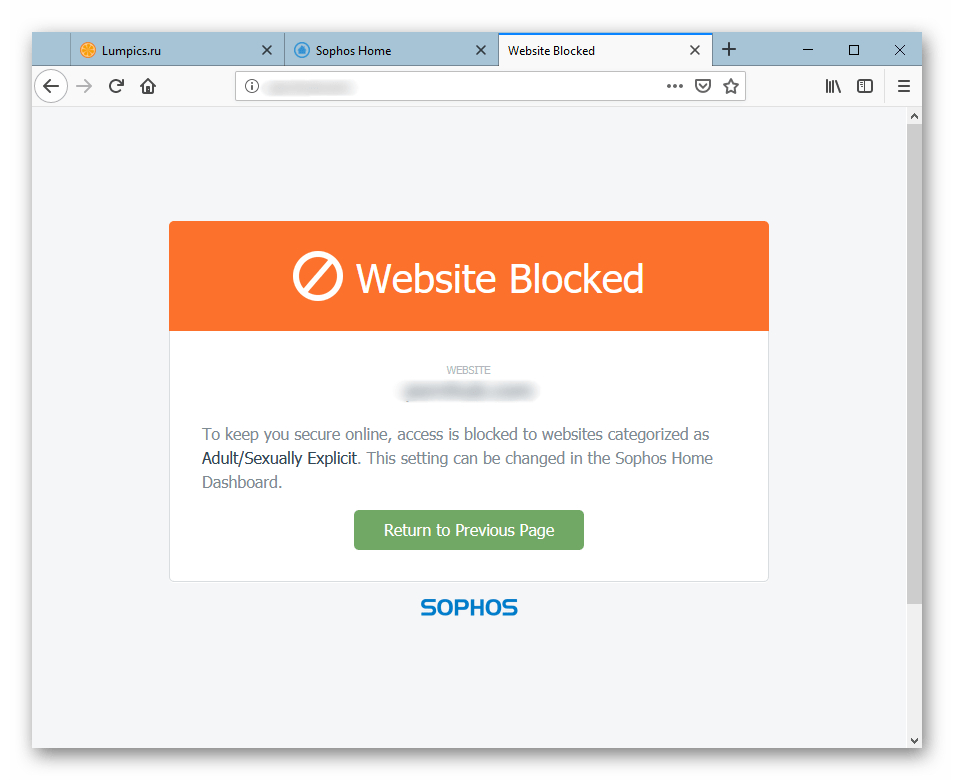
У Sophos Home вже є свої списки з небезпечними і небажаними сайтами, тому з величезною часткою ймовірності вибрані фільтри будуть на належному рівні забезпечувати захист. В цілому ця функція особливо актуальна для батьків, які бажають захистити своїх дітей від неприйнятного контенту в мережі.
Приватність (Privacy)
Тут є лише один варіант &8212; увімкнення та вимкнення сповіщень про небажане використання веб-камери. Така настройка буде дуже корисна в наш час, оскільки ситуації, коли зловмисники, які отримали доступ до комп'ютера і непомітно активують вебку для таємної зйомки того, що відбувається в приміщенні, не поодинокі.
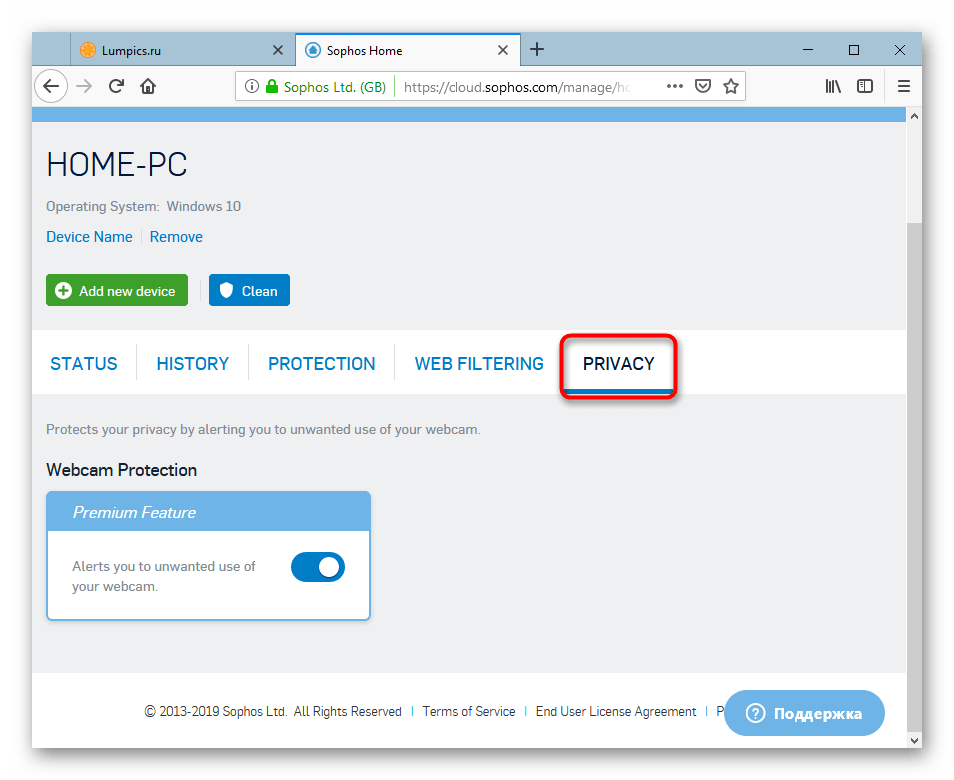
Гідності
- Ефективний захист від вірусів, шпигунів та небажаних файлів;
- Корисні функції по захисту ПК;
- Хмарне управління та збереження налаштувань клієнта;
- Управління з браузера, що підтримує до трьох пристроїв;
- Батьківський контроль Інтернету;
- Захист веб-камери від безшумного спостереження;
- Не навантажує системні ресурси навіть на слабких ПК.
Недоліки
- Майже всі додаткові функції платні;
- Немає русифікації програми і браузерного конфігуратора.
Підведемо підсумки. Sophos Home & 8212; дійсно гідне і по-справжньому корисне рішення для користувачів, які бажають убезпечити свій комп'ютер. Простий і ефективний метод сканування захищає пристрій не тільки від вірусів, але і небажаних файлів, які можуть відстежувати дії в браузері. У Sophos Home багато актуальних функцій, що мають додаткові налаштування і забезпечують налаштування захисту комп'ютера &171;під себе&187;. Деяких засмутить лише те, після 30-денного безкоштовного періоду більшість функцій будуть недоступні для використання.
Завантажити Sophos Home безкоштовно
Завантажити останню версію програми з офіційного сайту